ПРОГРАММА "Sqirlz Water Reflections"

ПАМЯТКА НАЧИНАЮЩИМ ФОТОШОППЕРАМ
ПРОГРАММА "Sqirlz Water Reflections"
Эта программа идеально подойдет тем, кто не умеет работать в фотошоп, а хочет сделать анимацию воды или снега на картинках. Вот, например, такую.

или


Работать с этой программой чрезвычайно просто.
Для начала скачайте ее (это можно сделать, нажав на прикрепленный файл снизу).

Вложение: 3861409_20_sqirlzreflect.rar
Сохраним архивный файл на рабочий стол.
Появится вот такое изображение

Далее эту программу надо установить. Кликаем два раза левой мышкой на архивную папку, выбираем следующий файл.

Нажимайте Next столько раз, сколько вам предложат. Все! Программа уже у вас в компьютере.
Теперь ее надо оттуда достать. Идем в ПУСК - ВСЕ ПРОГРАММЫ - Sqirlz Water Reflections

Нажимаем правой кнопкой мыши и в открывшемся окне жмем ОТКРЫТЬ. Наша программа откроется.

А в компьютере при нажатии на ПУСК мы увидим появившийся значок программы.

Рассмотрим теперь как работает эта программа.

По-моему, все понятно. А если кому что-то осталось не понятным, давайте рассмотрим пример анимации
"Водная гладь"
Левым кликом нажимаем кнопку Customize Basic Riples/Эффект "Водная гладь", вот как она выглядит:

Появляется окошко с циферками и ползунками. Рассмотрим его в деталях...
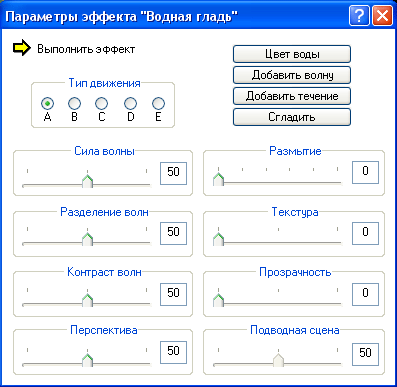

Все пункты окошка по порядку:
1. Run Basic Ripples Only/Выполнить эффект - запустить просмотр сделанного вами эффекта.
2. Motion Type/Тип движения. Буковки от A до E - разные типы движения воды.
Можно пощелкать на желтую стрелочку , предварительно выбрав один из типов движения.
3. Wave Strength/Сила волны:
Чем больше значение этого параметра, тем сильнее будет волноваться ваше виртуальное море: от полного штиля до средненьких волн.
4. Wave Separation/Разделение волн:
Этот параметр отвечает за то, на сколько ваше море будет рябить. Чем больше значение параметра, тем меньше ряби на воде.
5.Wave Contrast/Контраст волн:
Чем больше значение этого параметра, тем ярче ваше отражение в воде.
Если кому-то не понятно, то пощелкайте на желтую стрелочку, предварительно поменяв значение этого параметра.
6. Perspective/Перспектива:
Этот параметр отвечает за то, под каким углом к горизонту находится ваша водная гладь
7. Blur/Размытие:
Это размытие. Можно настроить четкость волн.
8. Texture (Speckle)/Текстура:
Отвечает за качество волнующейся поверхности. Выставив параметр на 0 - добьетесь максимального качества.
9. Transparency/Прозрачность:
Если вы активизировали предыдущий параметр, то с помощью этого можно настроить его прозрачность.
10. Underwater Scene Rippling/Поддводная сцена:
Чем больше значение, тем больше этих, так называемых "подводных разводов".
Подвигайте ползунки всех параметров, чтобы понять принцип их действия.
Также, как вы уже заметили, есть четыре кнопочки:
Water Color and Darknees/Цвет воды: здесь можно настроить яркость и цвет вашего течения.
Edd Extra Waves/Добавить волну: с помощью этого можно сделать ваш мини шторм еще сильнее.
Edd Flow/Добавить течение: стрелочка укажет вашей водичке направление течения.
Последняя кнопка не актуальна. С ее помощью можно выставить сглаживание вашего изображния.
Выставив оптимальные для нашей анимации параметры, закрываем окошко с настройками.
Дальше жмем кнопку

Появляется следующее окошко, где мы выбираем соответствующий эффект

Осталось лишь сохранить нашу анимацию на компьютере.
Выбрав один из трех предложенных форматов сохранения:
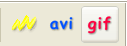
AVI, GIF или flash, в нашем случае это естественно GIF. Жмем на соответствующую кнопку.
для вас Лариса Гурьянова